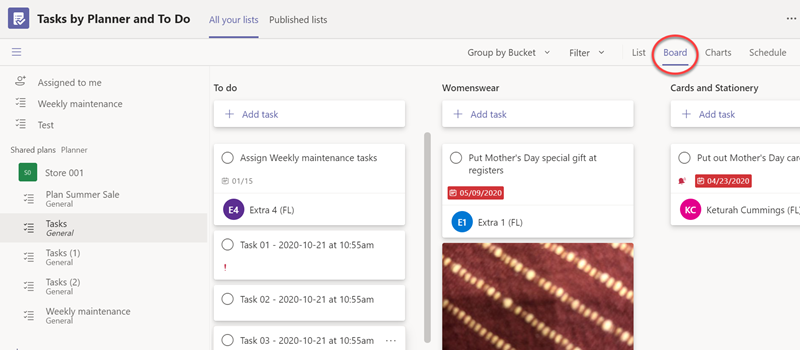プロジェクトを計画し、期限を追跡する
プロジェクトの管理は、どのビジネスでも不可欠です。 すべてのユーザーを追跡し、完了する必要があるすべてのタスクを確認し、ユーザーが重要な予定表の期限を満たしていることを確認するのは複雑な場合があります。
Microsoft TeamsでPlannerと To Do によるタスクを実行すると、特定のチャネルに追跡ボードを追加したり、タスクを割り当てたり、全員が作業の上に留まるのを支援したりすることで、プロジェクトの管理がはるかに簡単になります。
私は何を学ぶでしょうか?
-
Teams チャネルにチーム タスク リストを作成する方法
-
作業を追跡するタスク ボードを設定する方法
-
タスクを作成して割り当てる方法
何が必要ですか?
-
Microsoft Teams
-
15 分
[タスク] タブを追加するには、少し時間がかかります。
-
Teams に移動し、タスク タブを追加するチャネルを開きます。
-
チャネルの上部にある [+ ] を選択して、タブを追加します。
-
使用可能なアプリの一覧から [タスク] をPlannerして [To Do] を選択または検索します。
-
[ 新しいプランの作成] を 選択し、このチャネルの一部として識別する名前を付けます。
ヒント
タスク リストにわかりやすい名前を付けると、複数のタスク リストがある場合に役立ち、特定のタスクの発生元のチャネルを簡単に確認できます。
-
[ 保存] を 選択してタスク タブを作成します。
[タスク] タブのプライマリ ビューは、かんばんボードとして設定されます。 かんばんボードの 2 つのメイン要素は、カードとバケットです。
注
かんばんボードの詳細については、「かんばんとは」を参照してください。
カード
各カードはタスクであり、タスクがワークフロー内を移動すると、カードはタスク ボード全体で左から右に移動します。
バケット
バケットは、タスクが実行できる作業のステージを表します。
通常、最初のバケットは "To Do" と呼ばれ、まだ開始されていないすべてのタスクが含まれています。 最後のバケットは通常、"完了" と呼ばれ、完了したすべてのタスクが含まれています。 その間には、必要な数のバケットを含めることができますが、シンプルにしておくことをお勧めします。 バケットからバケットにカードを移動するのにあまり時間を費やしたくないので、実際にタスクを実行する時間がありません。
[タスク] タブは、"To do" という名前の 1 つのバケットだけで既定で開始されます。 バケットをいくつか追加しましょう。
-
[新しいバケットの追加] を選択します。
-
新しいバケットに "進行中" などの名前を付けます。
-
"Done" という名前の 2 つ目の新しいバケットを追加します。
ヒント
バケットの順序を変更する場合は、マウスでバケットのタイトルをつかみ、左右にドラッグします。
基本的なボードを起動して実行するために必要な操作は、これですべてです。 必要に応じてバケットを追加できます。
一部のチームが役に立つと思うバケットの 1 つは、何かが起こるのを待っている、または他の誰かが何らかのアクションを実行するためにチームが進めることができないカードを配置する場所として、「ブロックされた」または「他の誰かを待っている」というバケットです。
-
[リスト] ビューまたは [ボード] ビューで、[タスクの追加] を選択します。ボード ビューでは、既に作成した特定のバケットにタスクを追加できます。
-
タスク名を追加し、期限を設定して、[ 割り当て] を選択します。
-
タスクを割り当てるユーザーの名前を入力します。 必要に応じて、複数のユーザーを追加できます。
-
[タスクの追加] を選択します。
タスクに詳細情報を追加する場合は、それを選択し、ラベル、開始日、優先順位、メモ、チェックリスト項目、添付ファイル、コメントなど、必要なものを追加します。
プランとタスクで実行できる操作の詳細については、 こちらをクリックしてください。



![[タスクをPlannerしてタスクを追加する] タブと [To Do] タブを Teams チャネルに追加するときに表示されるダイアログ ボックス。](/images/ja-jp/db8f85f5-1f10-40dc-b2ce-a988e546b38d)